Kuinka poistaa Windows -kansio.Vanha ja onko se mahdollista tehdä

- 3149
- 653
- Devin Crona
Windows -kansio.Vanhat kaikki käyttäjät eivät näe. Se esiintyy vain niissä, jotka äskettäin asensivat uudelleen käyttöjärjestelmän, mutta asennusprosessissa ei alannut järjestelmälevyä, minkä seurauksena yksi käyttöjärjestelmä asetettiin toiselle. Sama kansio voi näkyä, kun käyttäjä osoitti halua päivittää Windows 7 Windows 10 -versioon.
Ehkä tässä kansiossa ei ollut ongelmia, jos se ei olisi ottanut paljon tilaa. Vaikka sinulla olisi kiintolevy, on epätodennäköistä, että tuskin suostu vain luopumaan muutamasta tustiasta gigatavua vapaata tilaa.

Kansion poistaminen voi vapauttaa merkittävän tilan levyllä
Ja niille käyttäjille, joiden kiintolevy ei voi "ylpeillä" suurikokoista, halu päästä eroon kaikista tarpeettomista on uskomattoman korkea, koska tietokoneella on vaikea työskennellä käytännössä täytetyn järjestelmän levyn kanssa.
Tästä syystä monilla on kysymys siitä, onko mahdollista poistaa Windows -kansio.Vanha ja myös, kuten se on suoraan toteutettu, varsinkin jos käytännön taitoja ei ole.
Kokeneet käyttäjät jaetaan yksinkertaisilla suosituksilla Windows -kansioiden poistamisesta.Vanha, jos et enää tarvitse sitä.
Poistoprosessi
Ennen Windows -kansion poistamista.Vanha Windows 10: ssä on tärkeää selvittää, mikä rooli sillä on käyttöjärjestelmässä, mitä hyötyä se voi tuoda käyttäjälle.
Koska Windows.Vanha esiintyy järjestelmän levyllä vasta käyttöjärjestelmän uudelleen asentamisen tai Windows 10: n päivityksen jälkeen, on helppo arvata, että "hei menneisyydestä" on keskittynyt tähän kansioon tai pikemminkin tiedostoja ja asetuksia, jotka vastaavat edellistä käyttöjärjestelmää.
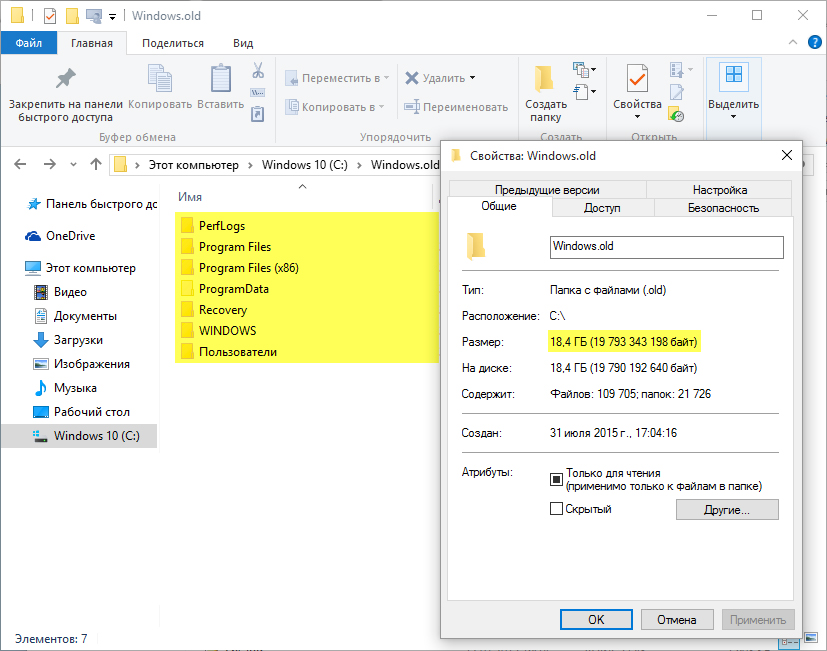
Luettelo, jossa on asetukset ja vanhan järjestelmän sisältö, voi viedä paljon tilaa
Jos jostain syystä lopetat Windows 10: n version järjestämisen, voit palauttaa järjestelmän takaisin palauttamalla kaikki aiemmat asetukset ja palauttamalla kaikki tallennetut varhaiset asiakirjat, musiikki, video, valokuva onnistuneesti.
Koska tässä kansiossa on aiemmin tallennettu asiakirjat tai "minun asiakirjat", voidaan tallentaa asiakirjat. Tämä selittää miksi Windows -kansio.Vanhaan liittyy niin suuri koko.
Joten, jos olet vihdoin varmistanut, että et aio poistua Windows 10 -versiosta, et ole tallentanut mitään tärkeitä dokumentaatiota järjestelmän levylle, voit poistaa nostetun kansion turvallisesti.
Levyn puhdistus
Useimpien käyttäjien "levyn puhdistus" -työkalu on jo tuttu, koska sen avulla voit päästä eroon tarpeettomasta roskasta. Juuri tämä työkalu ratkaisee ongelman, joka on syntynyt.
Tämän mielenkiintoisen työkalun käynnistämiseksi Windows 10: ssä riittää tarttumaan samanaikaisesti kaksi avainta: "Win" ja "R". Voit myös määrätä komennon "Cleanmgr".
Nyt levy “levy” -ikkuna avautuu, ”Clean System Files” -näppäin sijaitsee sen alaosassa, napsauta sitä. Toinen ikkuna avautuu, jossa on tärkeää löytää rivi "Aikaisemmat Windows -asennukset", tämän parametrin lähellä olevasta valintaruudusta, muista asentaa tarkistus.
On vielä painaa "OK" -näppäintä perinteisesti, järjestelmä pyytää sinua jälleen vahvistamaan toistuvasti, että yrität todella suorittaa tällaiset toimet. Jos et muuta mieltäsi, napsauta "Poista tiedostot".
Järjestelmä varoittaa sinua siitä, että etäkansio sisältää tärkeitä tiedostoja, joiden avulla voit siirtää järjestelmän takaisin edelliseen versioon. Jälleen kerran, jos et muuttanut mieltäsi, napsauta kyllä -painiketta, jonka jälkeen järjestelmä alkaa nöyrästi poistoprosessin. Muutaman minuutin kuluttua järjestelmälevy ilahduttaa sinua suurella määrällä vapaata tilaa.
Komentorivi
Jos olet toistuvasti ratkaissut ohjelmistotuotteiden deinstal -ongelmat, tiedät varmasti, että deinstal -prosessien suorittamiseen on useita vaihtoehtoisia vaihtoehtoja. Poista todennäköisesti Windows -kansio.Vanha voi olla monella tavalla.
Toinen poistovaihtoehto on komentorivi. Aloita sen napsauttamalla "Käynnistä" -kuvaketta oikeaa hiiren näppäintä. Sen jälkeen avaa lisävalikko, jossa sinun on löydettävä "komentorivi" -parametri, napsauta sitä.
Kirjoita siinä komento muistiin: "RD /S /Q C: \ Windows.Vanha ". Jos kansiota ei ole asetettu levylle C, kirjoita tämän kirjeen sijasta joukkueeseen, joka osoittaa levyn, jossa tarpeeton kansio säilytetään.
Se on vain napsauttaa ENTER, prosessi käynnistyy automaattisesti, ja muutamassa minuutissa iloitset tulosta.
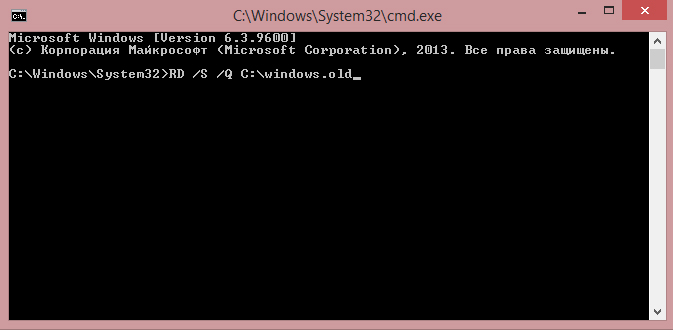
Käynnistä toimenpide painamalla Enter
Poisto CCLeanerilla
On myös muita onnistuneita ohjelmia, jotka auttavat käyttäjää ratkaisemaan kaikki ongelmat, jotka syntyvät tietokonetta käytettäessä.
Erityisesti monet käyttäjät ovat Ccleaner -ohjelman kiihkeitä kannattajia, koska siihen liittyy monia toiminnallisia ominaisuuksia määritettyjen ongelmien ratkaisemiseksi.
CCLeaner on helppo selviytyä Windows -kansion poistamisesta liittyvästä tehtävästä.VANHA.
Jos sinulla ei ole tällaista ohjelmaa tällä hetkellä, etsi se Internetistä. Luottamus on tietysti vain todistettuja lähteitä niin, että odotetun avustajan sijasta älä saa lisäongelmia virusten muodossa.
Lataa nyt lataustiedosto, asenna CCLeaner -ohjelma tietokoneeseen ja aloita sitten. Windows -välilehden avautuvassa ikkunassa etsi Staraya Windows -asennusrivi, asenna valintaruudusta, asenna valintamerkki ja napsauta sitten "Siivous" -näppäintä.
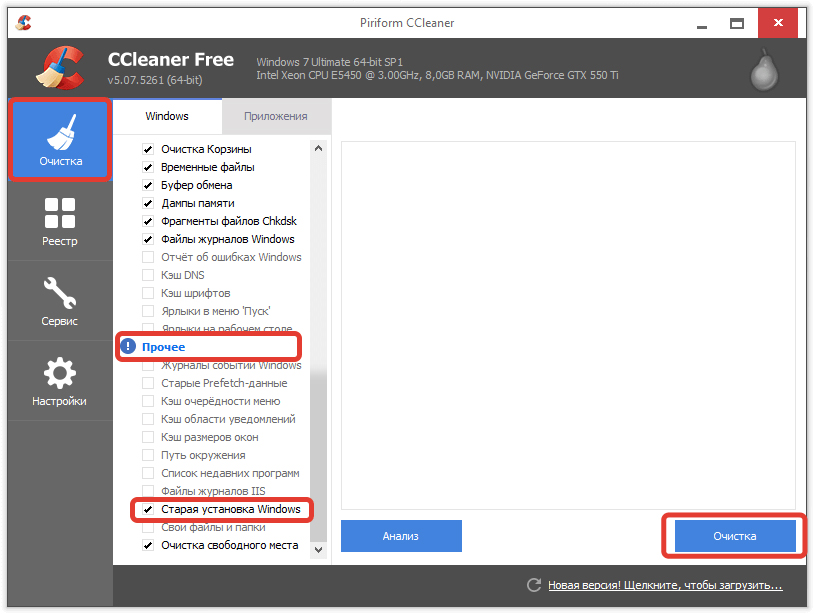
Noudata kuvan ohjeita
Ohjelma kysyy, onko mahdollista poistaa "tapahtumalehdet", samaa mieltä myös tästä ja jatkaa puhdistusprosessia.
Muutaman minuutin kuluttua CCLeaner -ohjelma esittelee sinulle yksityiskohtaisen raportin, joka osoittaa, että se onnistui poistamaan. Lisäksi hän ilmoittaa kuinka paljon tilaa hän onnistui vapauttamaan. Uskokaa minua, tämä luku tekee vaikutuksen kaikkiin.
Joten tarpeettomien asiakirjojen poistamisprosessi, mukaan lukien kansiot, joissa on aikaisempien järjestelmien säilyneitä tiedostoja, on yksinkertainen, jos noudatat kokeneiden käyttäjien suosituksia.
- « Tarkastelemme selaimen vierailujen luetteloa ja poistamme sen
- Windowsin tiedostojen historia miten ottaa käyttöön, määrittää ja miksi sitä tarvitaan »

